Snapchat이 스토리를 로드하지 않는 문제 수정
게시 됨: 2022-02-26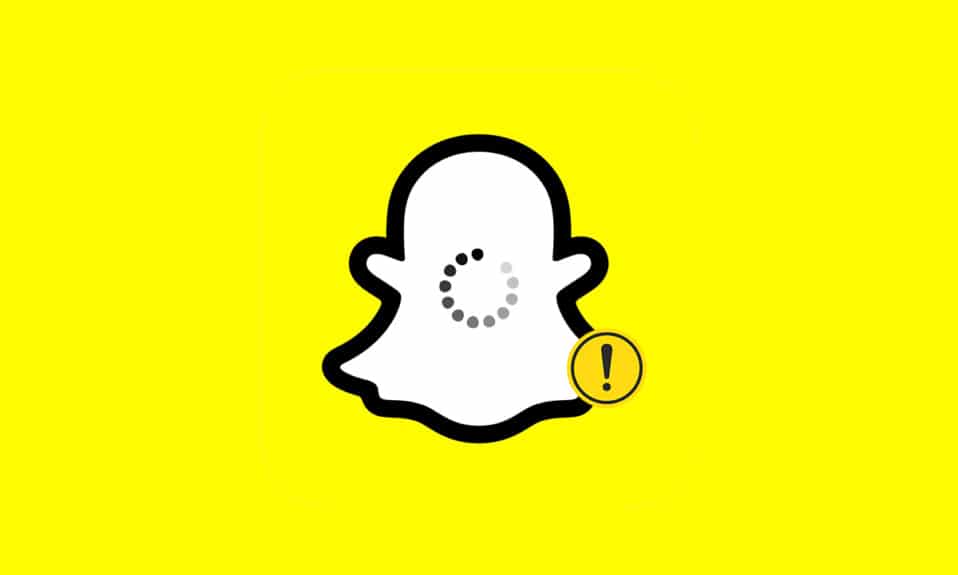
Snapchat 앱은 사용자가 순간을 즉시 캡처하고 즉시 공유할 수 있도록 영감을 줍니다. 스냅 이라고 하는 사진이나 동영상을 통해 촬영할 수 있습니다. 친구에게 비공개로 공유된 이러한 스냅 또는 스토리는 받는 사람이 열면 24시간 후에 사라집니다. Snapchat의 이러한 독특한 측면은 사용자들 사이에서 가장 많이 찾는 부분입니다. 나중에 다른 소셜 미디어 애플리케이션에서 이 속성을 구현했지만 Snapchat의 인기에는 영향을 미치지 않았습니다. 그러나 이 앱의 스냅에는 탭할 때마다 로드 오류가 발생합니다. 예를 들어 Snapchat은 스냅이나 스토리를 로드하지 않습니다. 이 문제가 있는 경우 Snapchat이 스토리를 로드하지 않는 문제를 해결하는 방법에 대한 이 가이드가 확실히 도움이 될 것입니다.
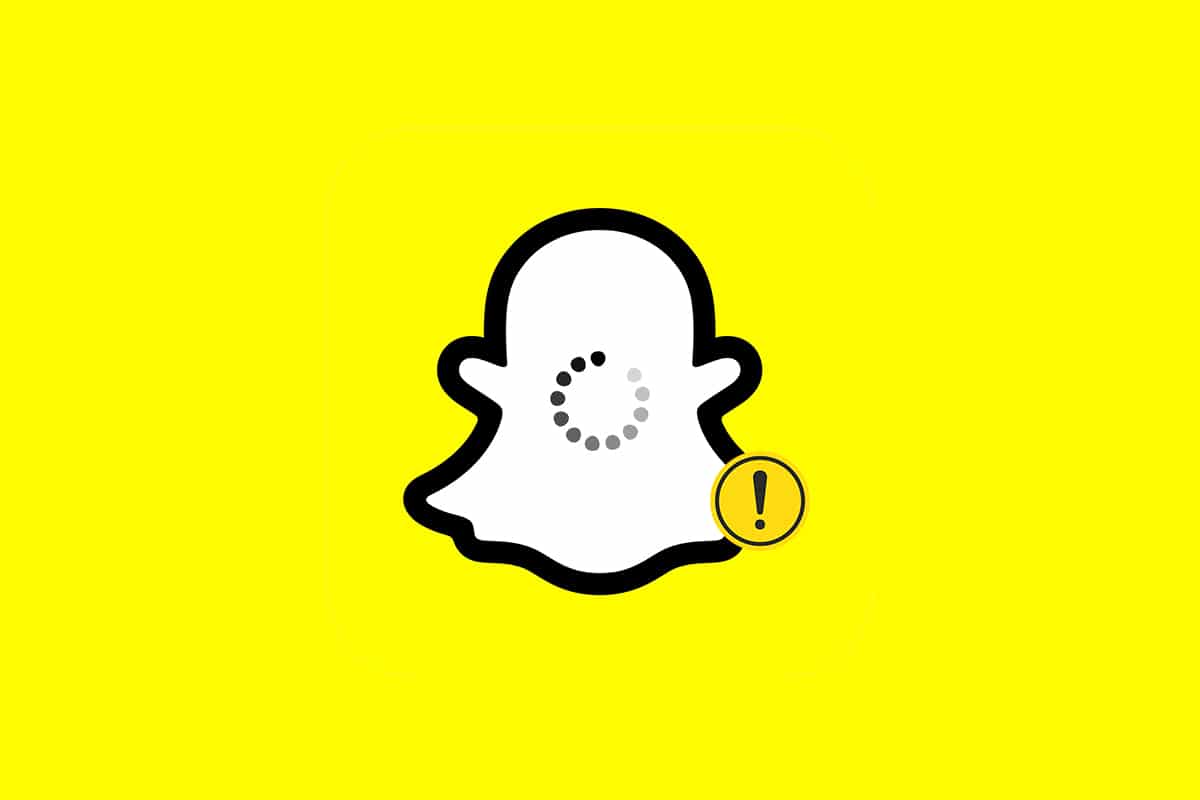
내용물
- Android 기기에서 Snapchat이 스토리 또는 스냅을 로드하지 않는 문제를 해결하는 방법
- 방법 1: Snapchat 서버 상태 확인
- 방법 2: 인터넷 연결 문제 해결
- 방법 3: Snapchat 계정에서 로그아웃했다가 다시 로그인
- 방법 4: 장치 및 Snapchat 앱 다시 시작
- 방법 5: Snapchat 업데이트
- 방법 6: 전화 OS 업데이트
- 방법 7: DNS 변경
- 방법 8: 데이터 세이버 제한 제거
- 방법 9: 배터리 절약 제한에서 Snapchat 면제
- 방법 10: 앱 권한 활성화
- 방법 11: 앱 캐시 삭제
- 방법 12: Snapchat 대화 지우기
- 방법 13: Snapchat에서 친구 제거 및 추가
- 방법 14: 응용 프로그램 다시 설치
Android 기기에서 Snapchat이 스토리 또는 스냅을 로드하지 않는 문제를 해결하는 방법
해당 오류 는 다음과 같을 수 있습니다.
- 오류 메시지가 없는 빈 화면,
- 특정 사용자의 스냅을 볼 수 없거나
- 회색 그림의 미리보기.
Android 기기에서 이러한 오류가 발생하는 몇 가지 이유 는 다음과 같습니다.
- Android 기기에서 불안정한 인터넷 연결
- Snapchat 서버 측 중단
- Snapchat 앱의 데이터 또는 배터리 절약 제한
- 기기에 있는 Snapchat 앱의 오래된 버전
- Snapchat 앱에 대한 Android의 비활성화된 권한
따라서 이러한 문제를 해결하려면 아래 나열된 방법에 따라 동일한 문제를 해결하십시오.
참고: 스마트폰에는 동일한 설정 옵션이 없고 제조업체마다 다르므로 변경하기 전에 올바른 설정을 확인하십시오. 이 기사에 사용된 스크린샷은 Samsung M12 Android 휴대폰에서 가져온 것입니다.
방법 1: Snapchat 서버 상태 확인
Snapchat이 누구에게도 작동하지 않을 가능성이 있습니다. Snapchat 서버 문제로 인한 것일 수 있습니다. 따라서 다음을 확인하는 것이 좋습니다.
- 트위터를 통한 Snapchat의 공식 발표.
- 또는 아래와 같이 Down Detector를 통한 서버 상태.
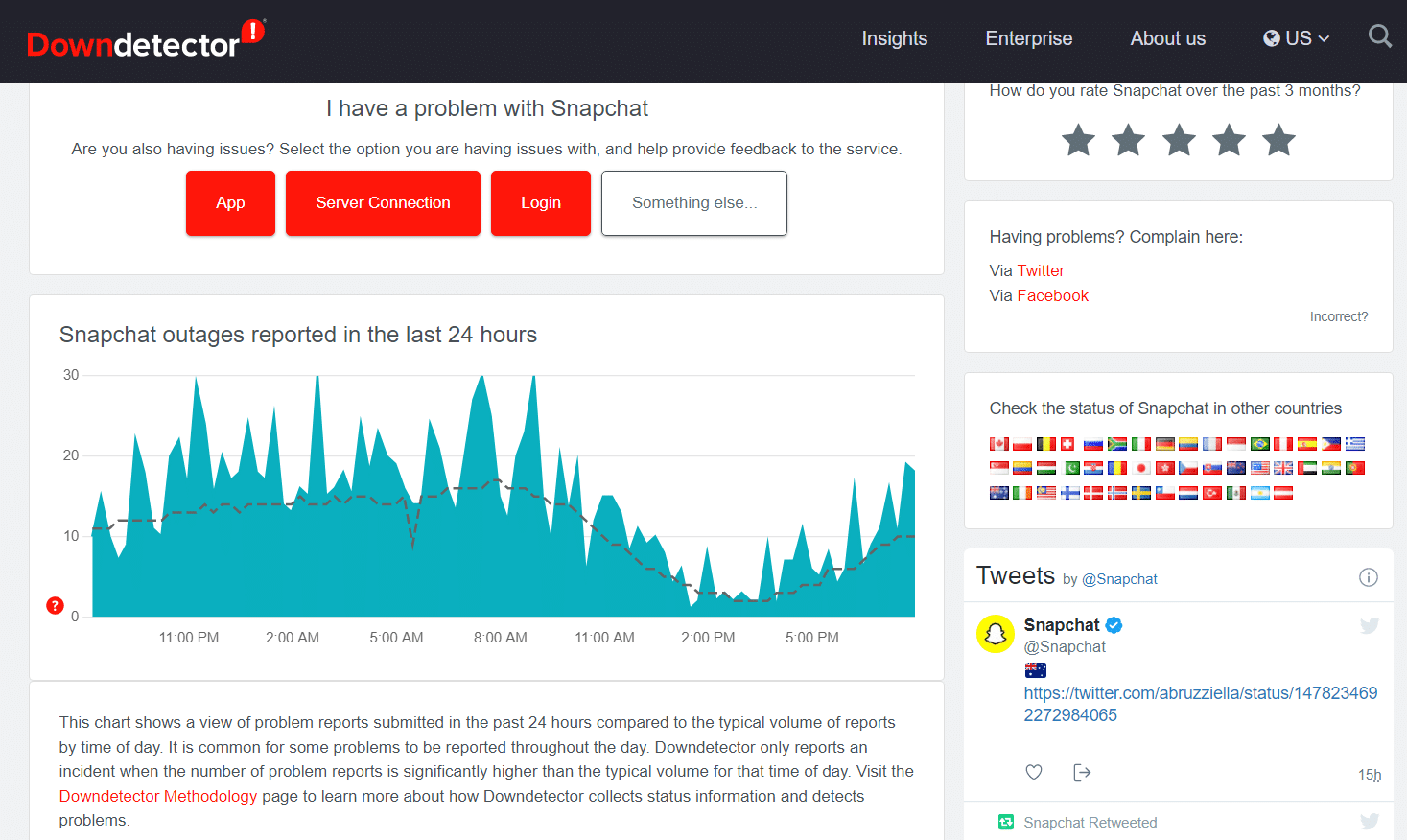
방법 2: 인터넷 연결 문제 해결
항상 문제를 일으키는 앱은 아닙니다. 네트워크 연결도 원인이 될 수 있습니다. 모바일에서 Chrome 또는 YouTube를 열어 네트워크 안정성을 확인하세요.
- 모바일 데이터를 사용하는 경우 Wi-Fi로 전환하거나 그 반대로 전환 합니다.
- VPN을 사용하는 경우 다른 서버로 전환하거나 VPN 연결을 끊 습니다. VPN을 감지하면 일반적으로 Snapchat이 작동하지 않기 때문입니다.
아래 단계에 따라 네트워크에 다시 연결하여 Snapchat이 스냅 또는 스토리 문제를 로드하지 않는 문제를 해결하세요.
1. Snapchat 을 종료하고 Android 휴대폰에서 설정 애플리케이션을 엽니다.
2. 그림과 같이 연결 옵션을 누릅니다.
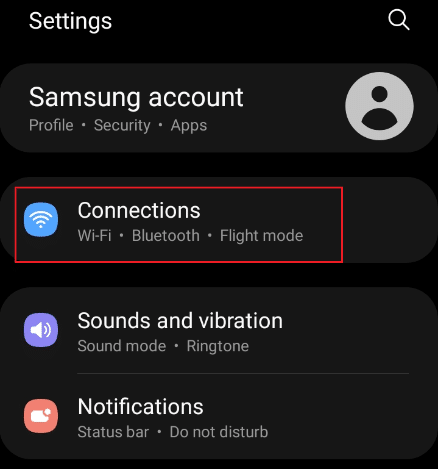
3. 연결에 따라 강조 표시된 Wi-Fi 또는 모바일 네트워크 옵션을 누릅니다. 토글을 끈 다음 해당 네트워크에서 토글 합니다.
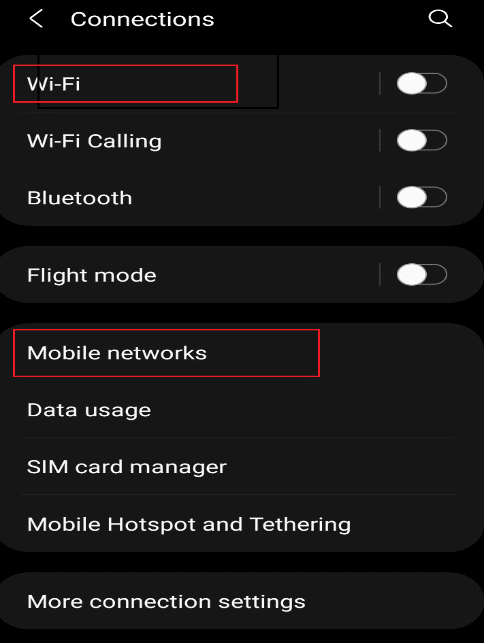
4. 마지막으로 Snapchat 애플리케이션을 다시 엽니 다.
또한 읽기: 과일은 Snapchat에서 무엇을 의미합니까?
방법 3: Snapchat 계정에서 로그아웃했다가 다시 로그인
앱 관련 문제 때문일 수도 있습니다. 따라서 앱에서 로그아웃했다가 다시 로그인하여 다음과 같이 Snapchat이 스토리를 로드하지 않는 문제를 해결할 수 있습니다.
1. 모바일에서 Snapchat 을 엽니다.
2. 왼쪽 상단 모서리에 있는 프로필 아이콘 을 누릅니다.
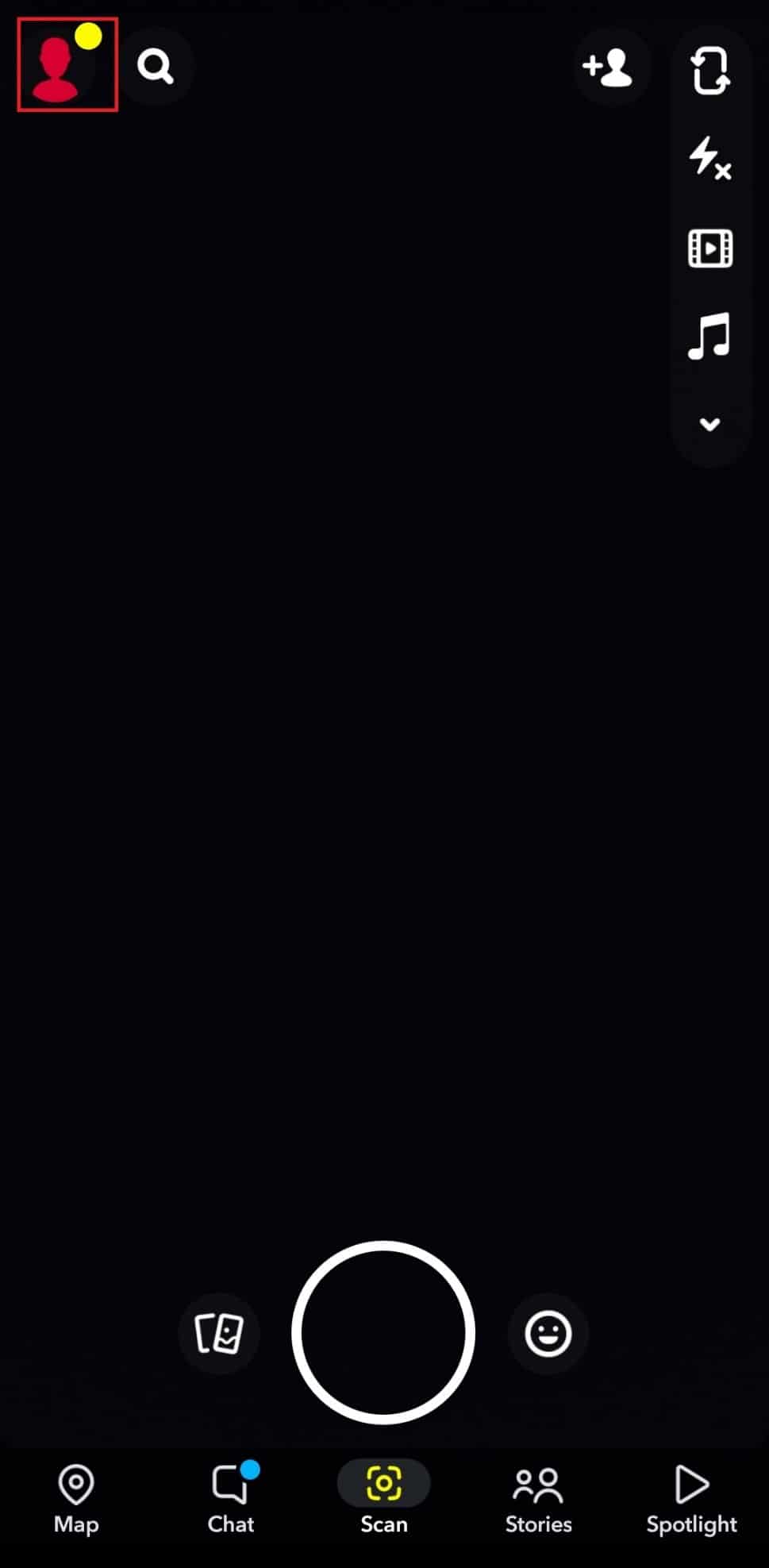
3. 그림과 같이 설정 톱니바퀴 아이콘 을 누릅니다.
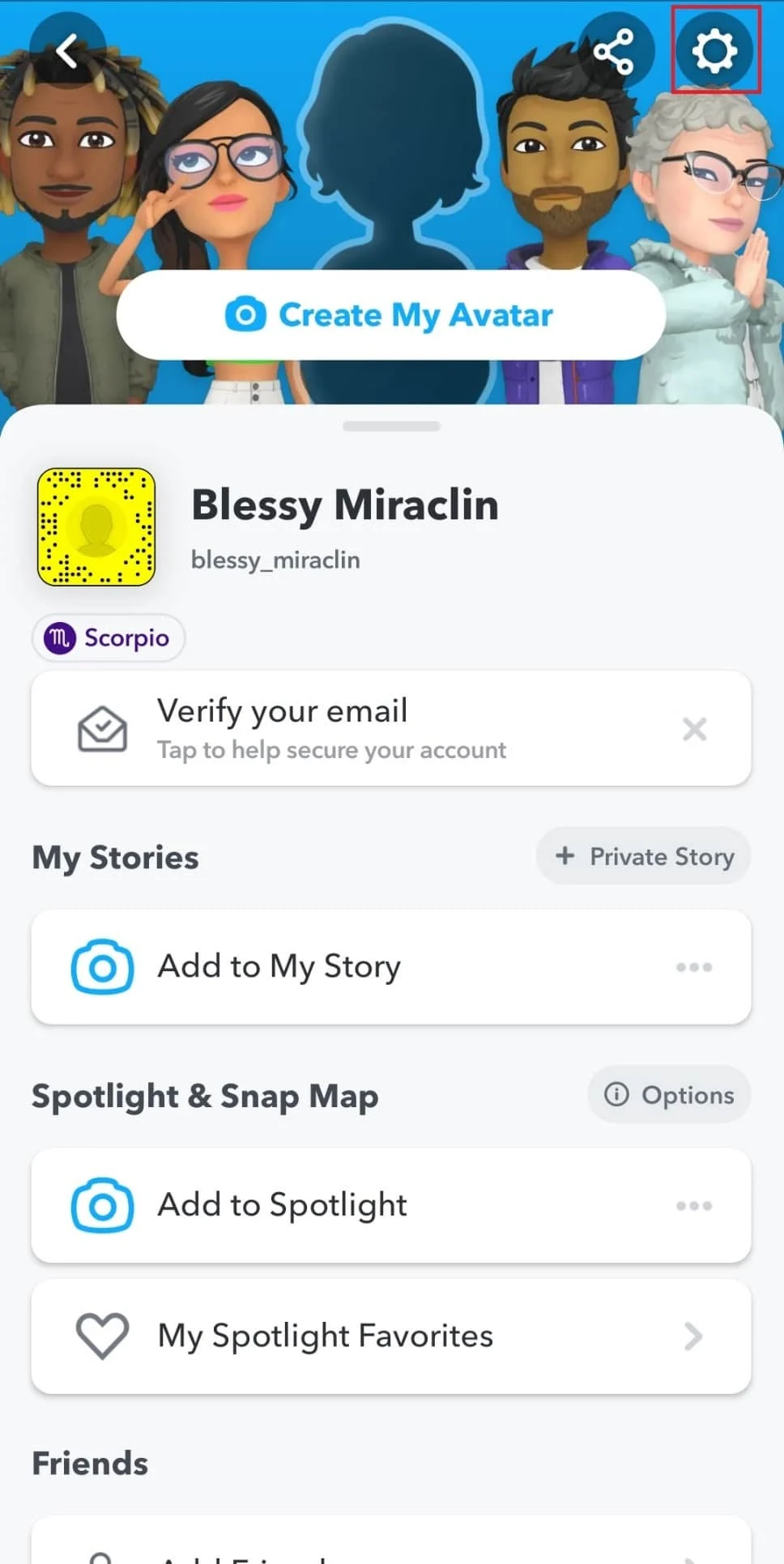
4. 화면을 아래로 스와이프하고 로그아웃 옵션을 누릅니다.
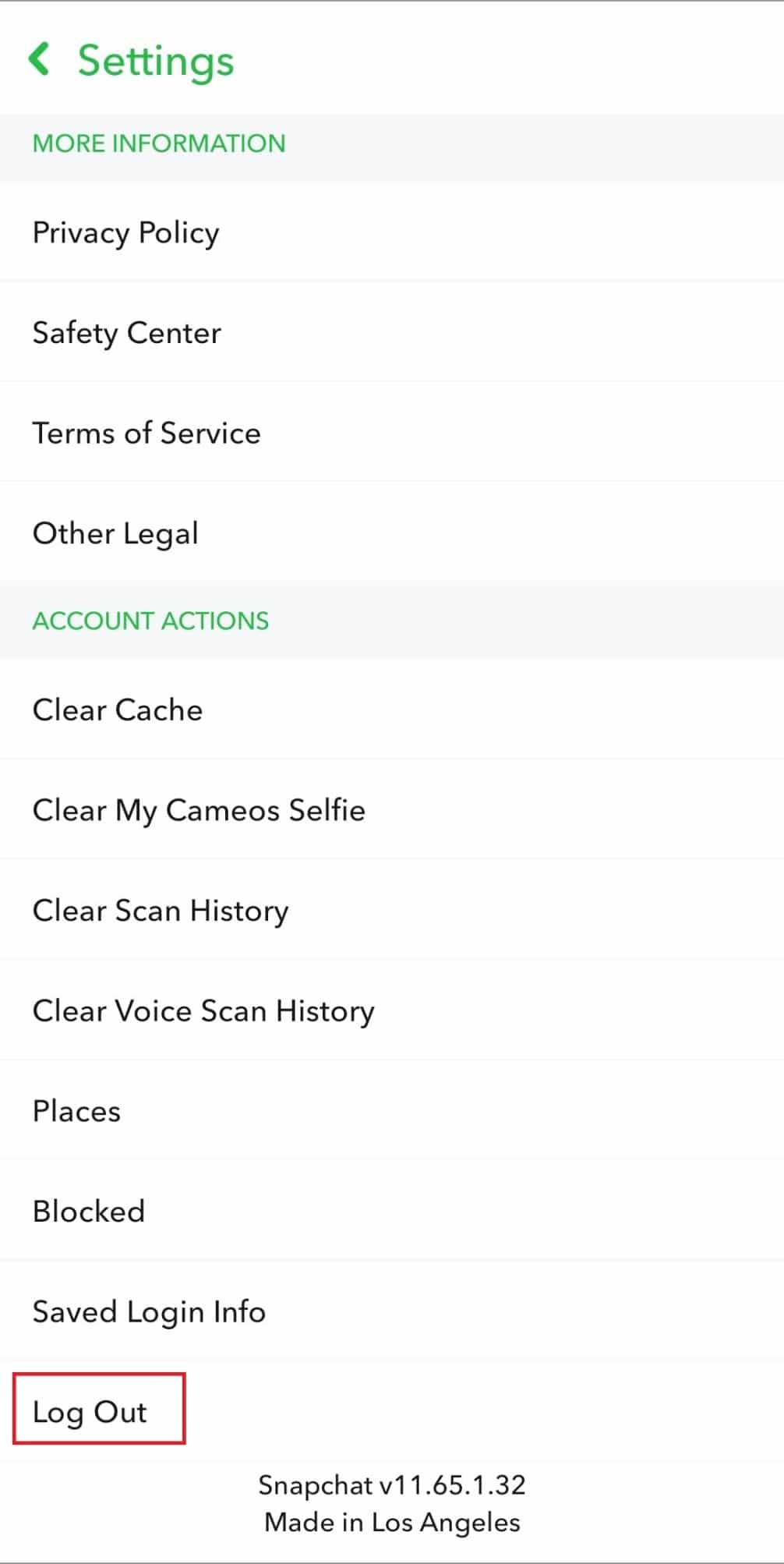
5. 로그아웃 을 눌러 프롬프트를 확인합니다.

6. 이제 비밀번호 를 입력하여 다시 로그인 하십시오.
방법 4: 장치 및 Snapchat 앱 다시 시작
응용 프로그램이 제대로 시작되지 않아 불필요한 합병증이 발생할 가능성이 있습니다. 따라서 전화 및 Snapchat 앱도 시도하고 다시 시작해 볼 가치가 있습니다.
1. 휴대폰에서 Snapchat 애플리케이션을 닫습니다.
2. 볼륨 과 전원 버튼을 함께 길게 누릅니다.
3. 휴대폰에서 다시 시작 아이콘을 탭하면 휴대폰이 자동으로 다시 시작됩니다.
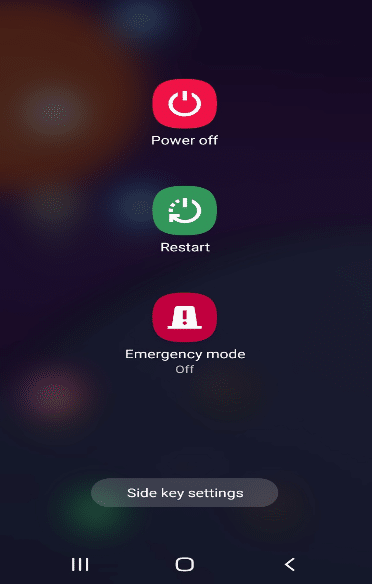
4. 그런 다음 설정 애플리케이션을 열고 그림과 같이 앱 옵션을 누릅니다.
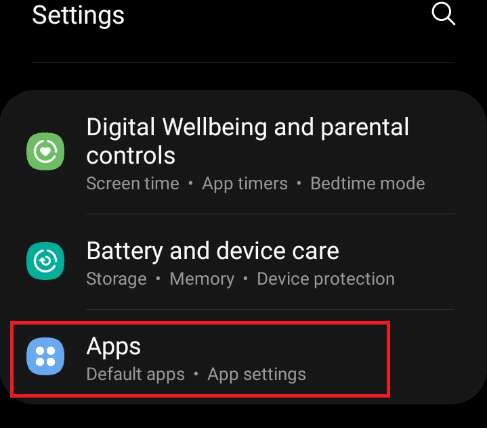
5. Snapchat 을 찾아 누릅니다.
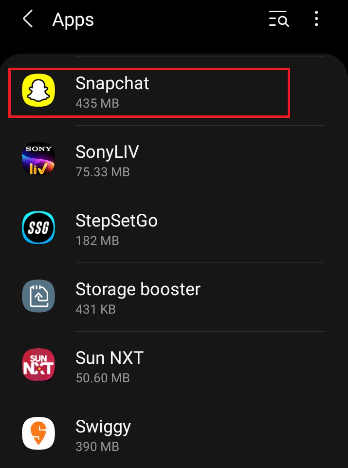
6. Snapchat 앱 정보 페이지에서 강조 표시된 강제 종료 아이콘을 탭합니다.
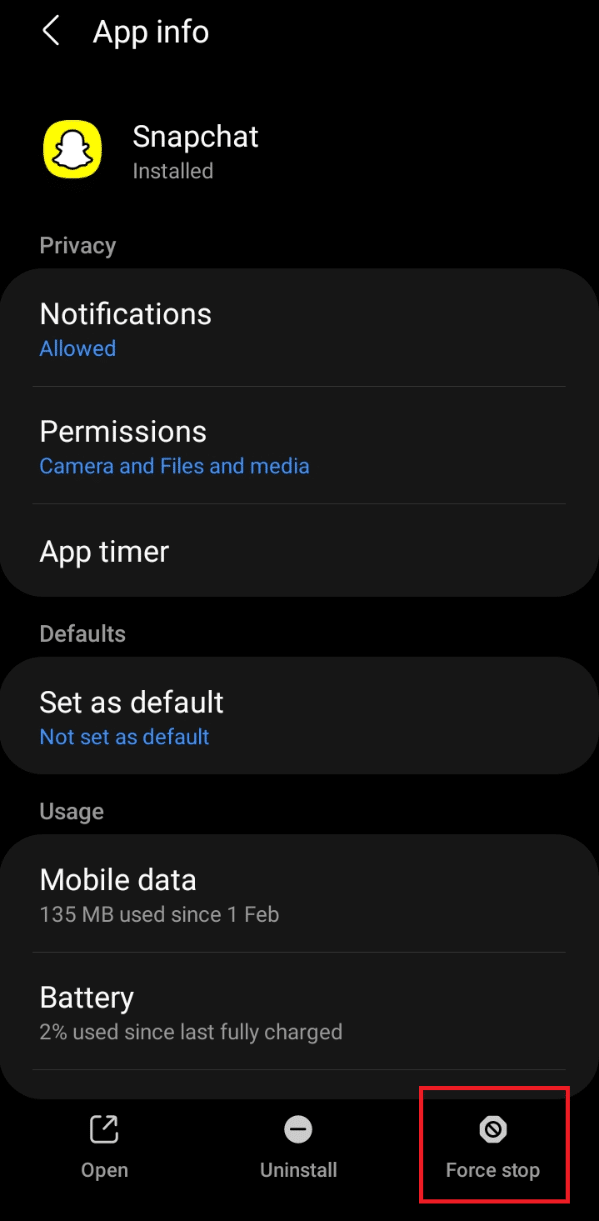
7. Snapchat 앱을 다시 실행하고 스냅을 로드할 수 있는지 확인합니다.
또한 읽기: Snapchat에서 인증을 받는 방법?
방법 5: Snapchat 업데이트
이전 버전의 응용 프로그램을 사용하면 로드 오류가 발생할 수 있습니다. Snapchat 애플리케이션을 업데이트하려면 다음 단계를 구현하세요.
1. 휴대폰에서 Play 스토어 를 엽니다. 그런 다음 Snapchat 을 검색합니다.
참고: iPhone 사용자는 App Store를 사용해야 합니다.
2A. 새 업데이트가 있는 경우 업데이트 를 탭합니다.
2B. 응용 프로그램이 이미 최신 상태이면 열기 옵션이 표시됩니다. 이 경우 다음 해결 방법을 시도해 보십시오.
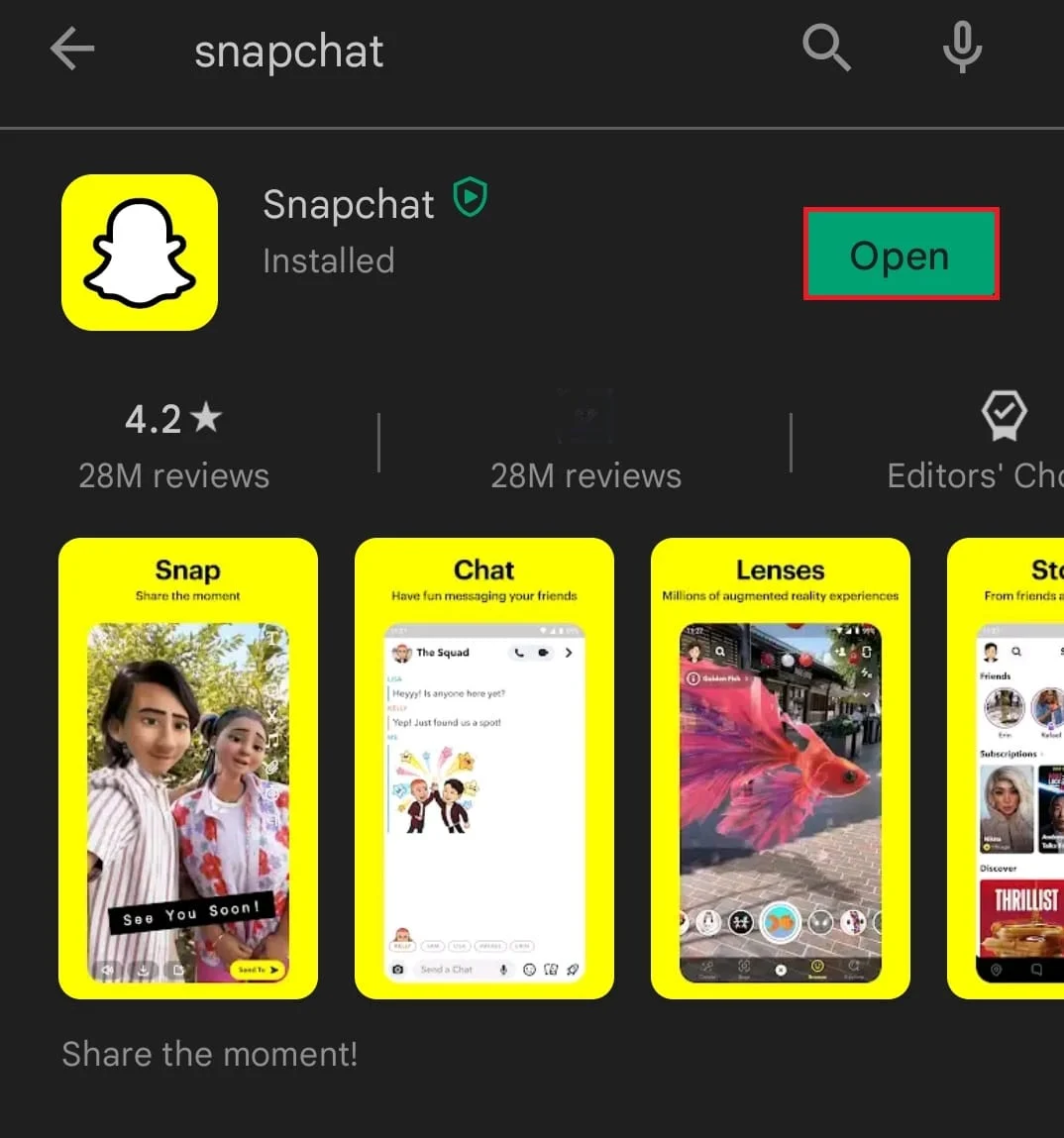
방법 6: 전화 OS 업데이트
전화기 제조업체는 전화기에 지속되는 버그를 해결한 후 소프트웨어 업데이트를 출시합니다. 휴대전화를 업데이트하면 Snapchat이 스냅을 로드하지 않는 문제를 해결할 수 있습니다. 필요한 경우 OS를 확인하고 업데이트하려면 아래 단계를 따르십시오.
1. Android 휴대폰에서 설정 애플리케이션을 엽니다.
2. 그림과 같이 옵션에서 소프트웨어 업데이트 를 탐색하고 선택합니다.
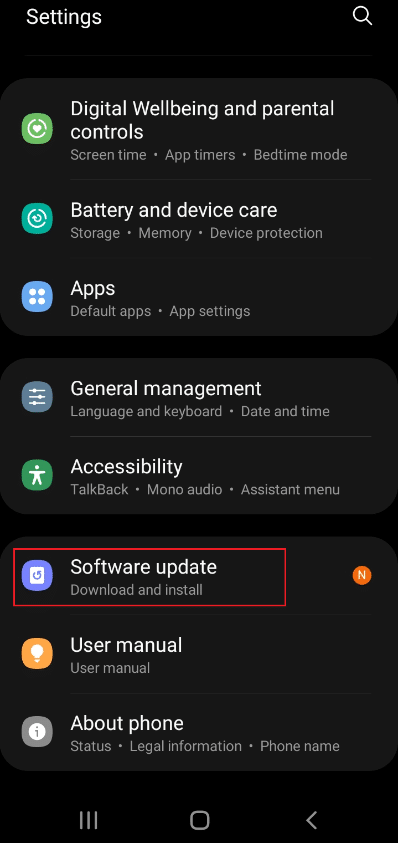
3. 시스템 업데이트가 필요한 경우 아래 그림과 같이 다운로드 및 설치 를 탭합니다.
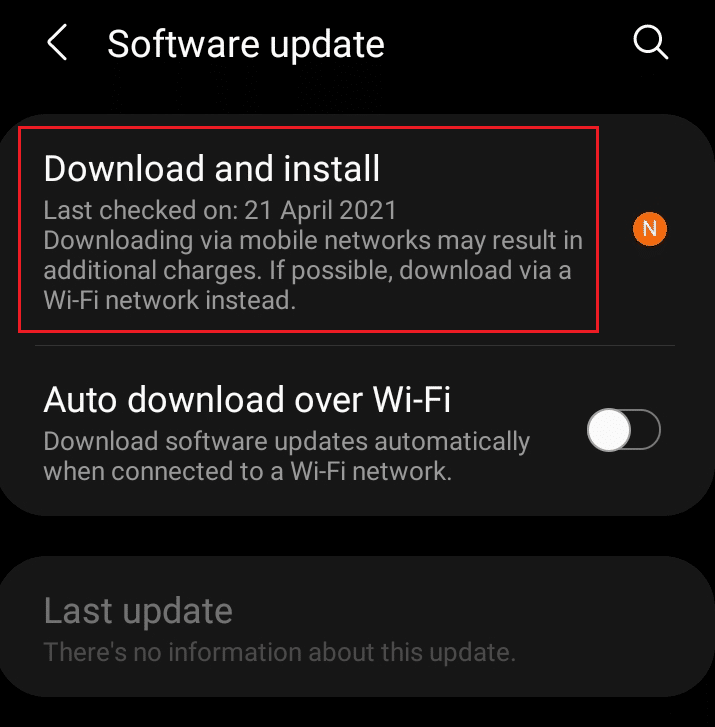
4. 그런 다음 다운로드 버튼을 눌러 그림과 같이 시스템 소프트웨어를 업데이트합니다.
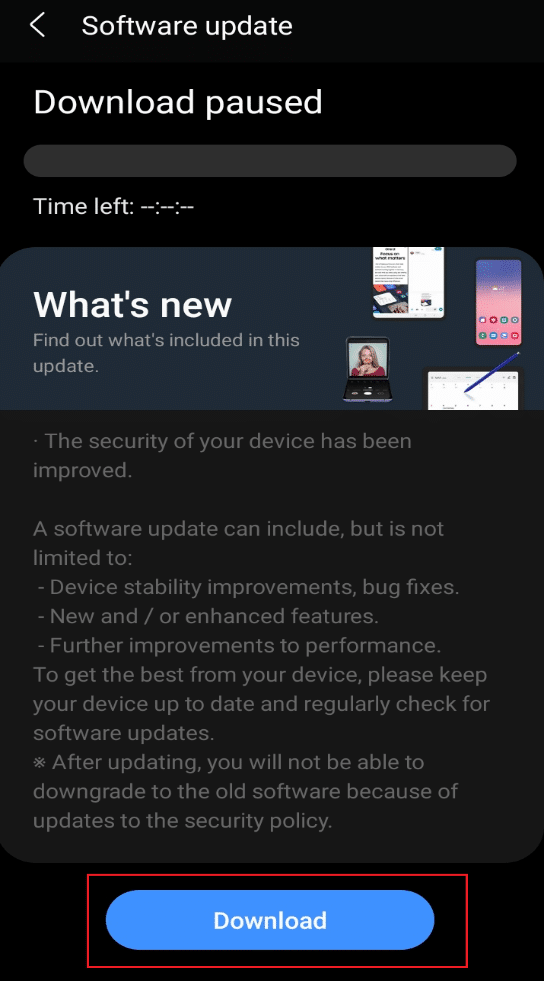
5. 업데이트 후 휴대폰을 다시 시작 하고 Snapchat 앱을 엽니다. 지금 스냅이나 스토리를 로드할 수 있는지 확인하세요.
더 읽어보기: 20가지 최고의 휴대전화 추적 앱
방법 7: DNS 변경
많은 사용자가 전화기에서 DNS 설정을 변경하여 문제를 해결했습니다. 이 아이디어를 구현하고 동일한 방법이 효과가 있는지 확인하는 것이 좋습니다.
1. 그림과 같이 설정 > 연결 로 이동합니다.

2. 연결 탭에서 그림과 같이 Wi-Fi 옵션을 선택합니다.
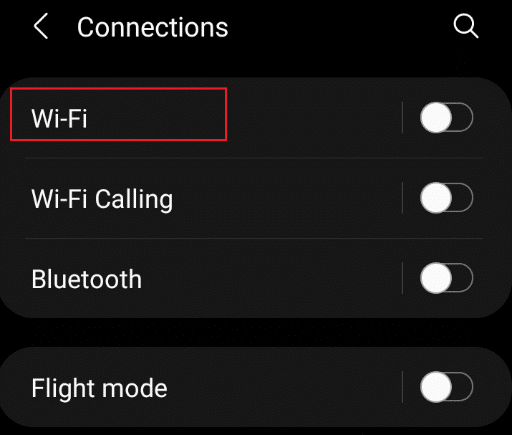
3. Wi-Fi 페이지에서 현재 네트워크 에 대해 강조 표시된 설정 톱니바퀴 아이콘 을 탭합니다.
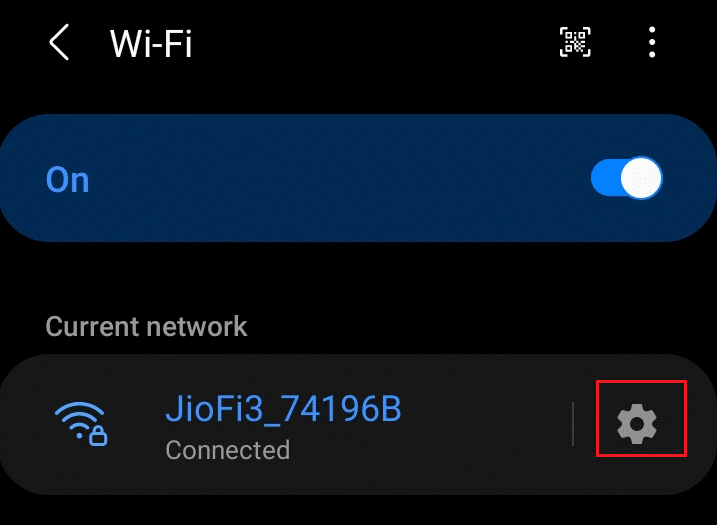
4. 그런 다음 고급 드롭다운 옵션을 누릅니다.
5. 강조 표시된 대로 IP 설정 을 선택하고 DHCP 를 Static 으로 변경합니다.
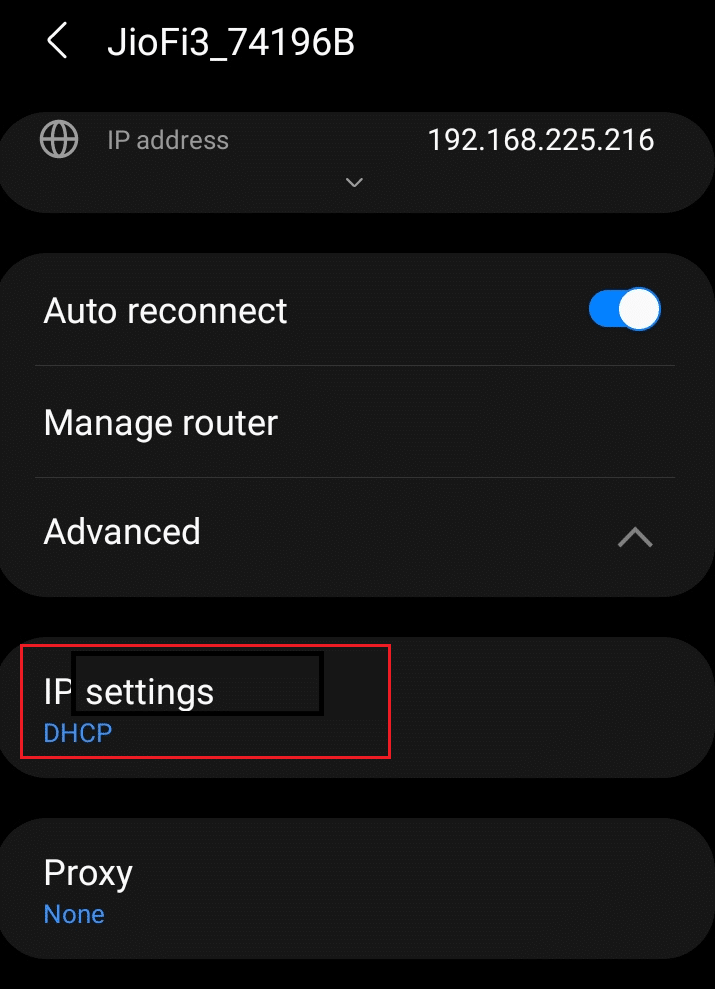
6. 또한 다음과 같이 변경하고 저장 을 탭합니다.
- DNS 1 – 8.8.8.8
- DNS 2 – 8.8.4.4
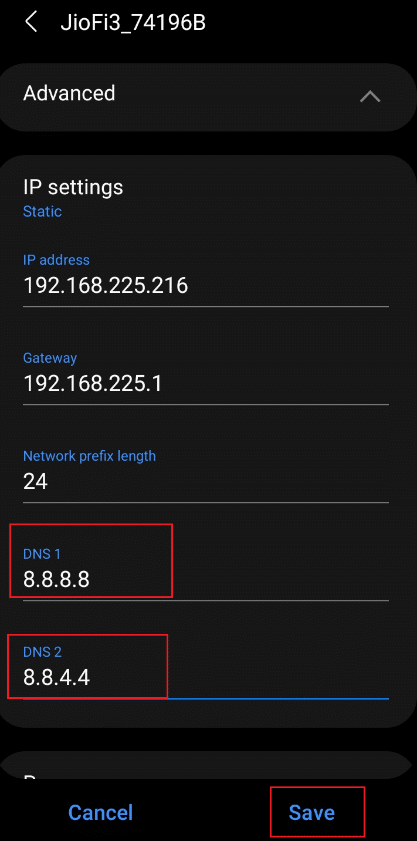
방법 8: 데이터 세이버 제한 제거
모든 Android 휴대전화는 인터넷 사용이 제한된 동안 데이터를 보존하기 위해 백그라운드 데이터 사용을 제거하는 데이터 세이버 기능을 제공합니다. 아마도 이 문제의 원인이 될 수 있으며 아래에 설명된 대로 제한을 제거하고 Snapchat을 면제하는 것이 필수적입니다.

1. 설정 애플리케이션을 열고 연결 옵션을 누릅니다.
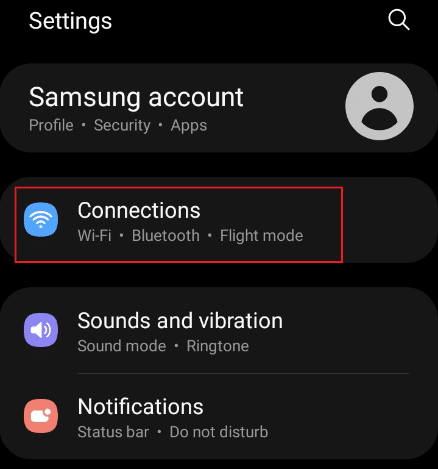
2. 연결 페이지에서 그림과 같이 데이터 사용 옵션을 누릅니다.
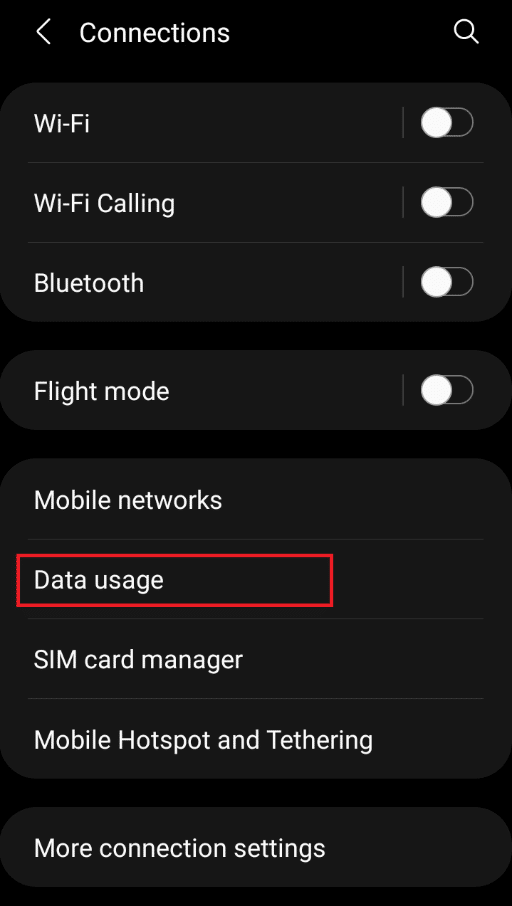
3. 다음 화면에서 데이터 세이버 옵션을 누릅니다.
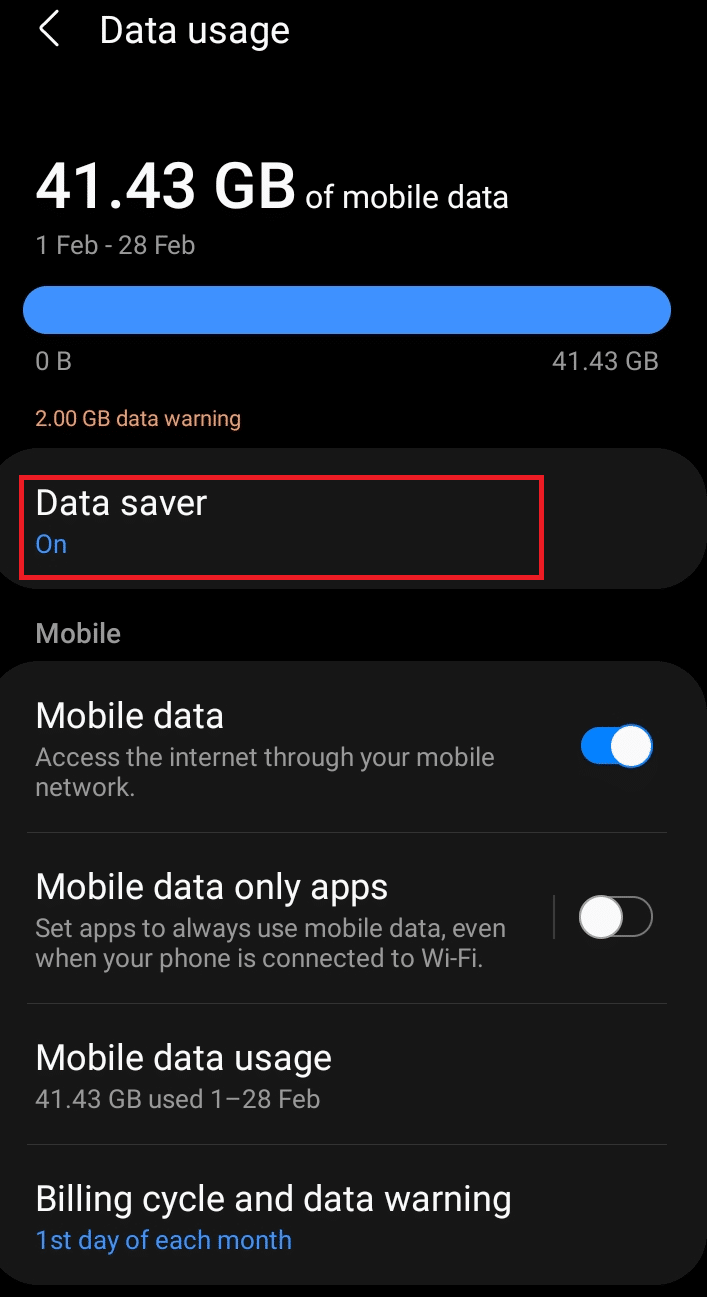
4. 데이터 세이버 메뉴 에서 지금 켜기 옵션을 해제하여 비활성화합니다.
5. 그런 다음 데이터 세이버가 켜져 있는 동안 데이터 사용 허용 옵션을 탭합니다.
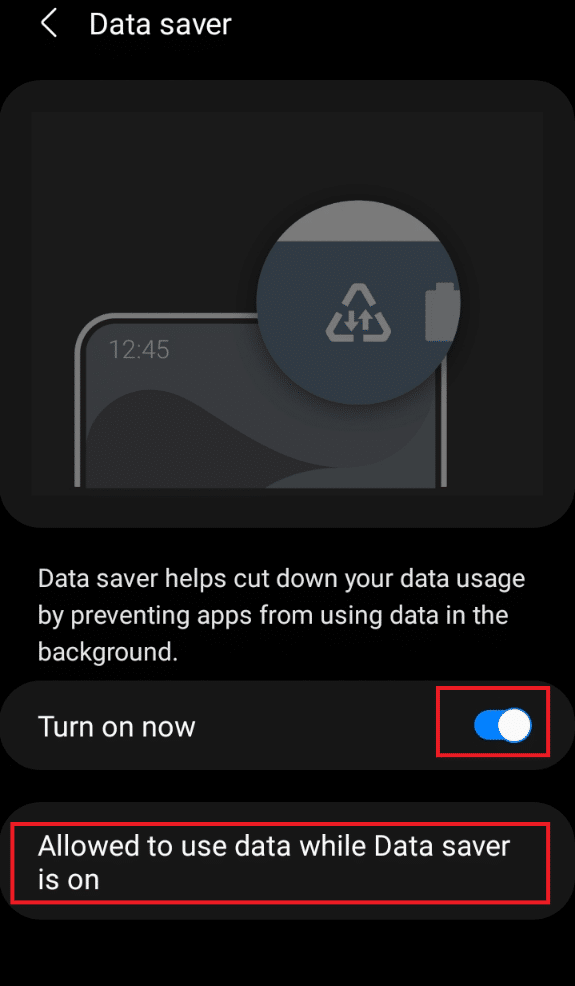
6. 이제 Snapchat 을 검색하고 켭 니다.
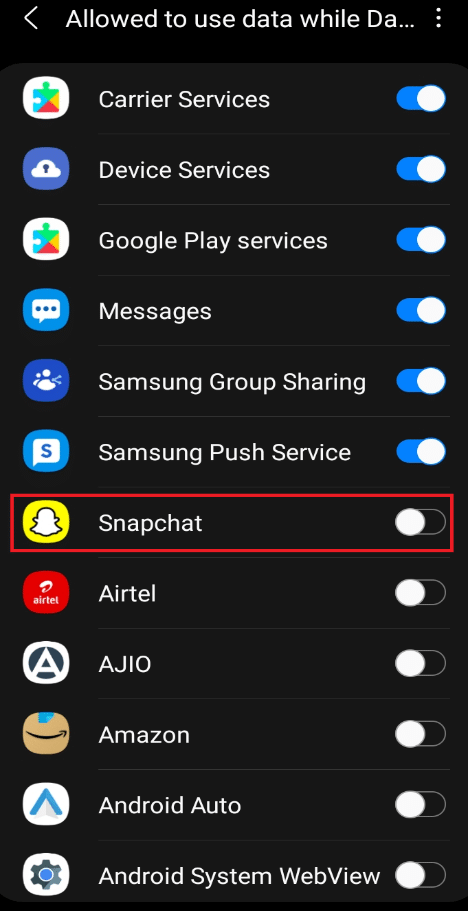
7. 이제 제한을 제거한 후 자동으로 스냅을 로드할 수 있는지 확인합니다. 그렇지 않은 경우 다음 수정을 시도하십시오.
또한 읽기: Snapchat에서 지오 펜싱 스토리를 만드는 방법
방법 9: 배터리 절약 제한에서 Snapchat 면제
Snapchat을 데이터 세이버 제한에서 면제하는 것처럼 전자의 방법이 작동하지 않으면 Snapchat을 배터리 세이버 제한에서 면제해야 합니다. 이렇게 하려면 아래에 언급된 단계를 구현하십시오.
1. Android 휴대폰에서 설정 애플리케이션을 엽니다.
2. 그림과 같이 배터리 및 장치 관리 옵션을 누릅니다.
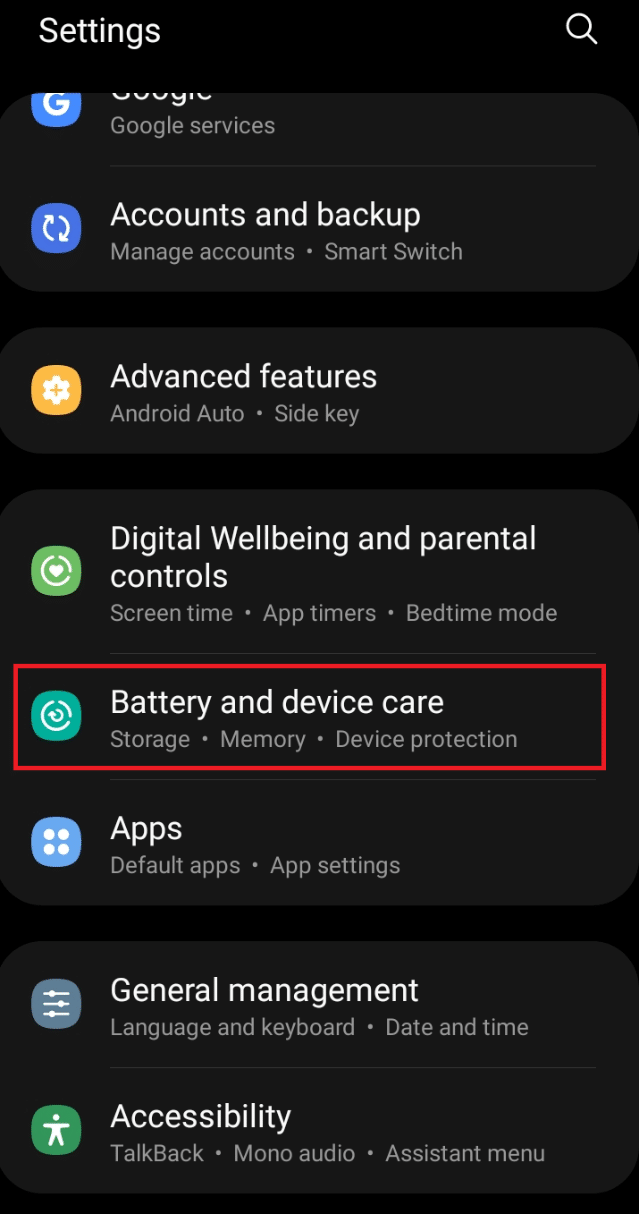
3. 장치 관리 페이지에서 강조 표시된 배터리 옵션을 누릅니다.
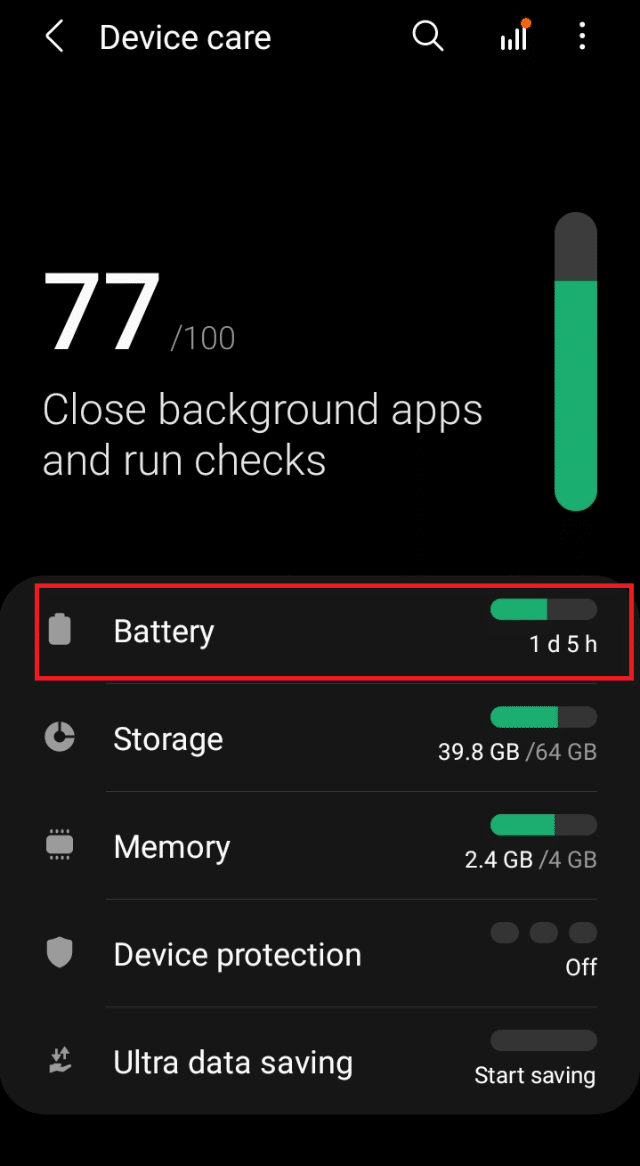
4. 절전 모드 옵션을 해제하여 배터리 세이버를 비활성화해야 합니다.
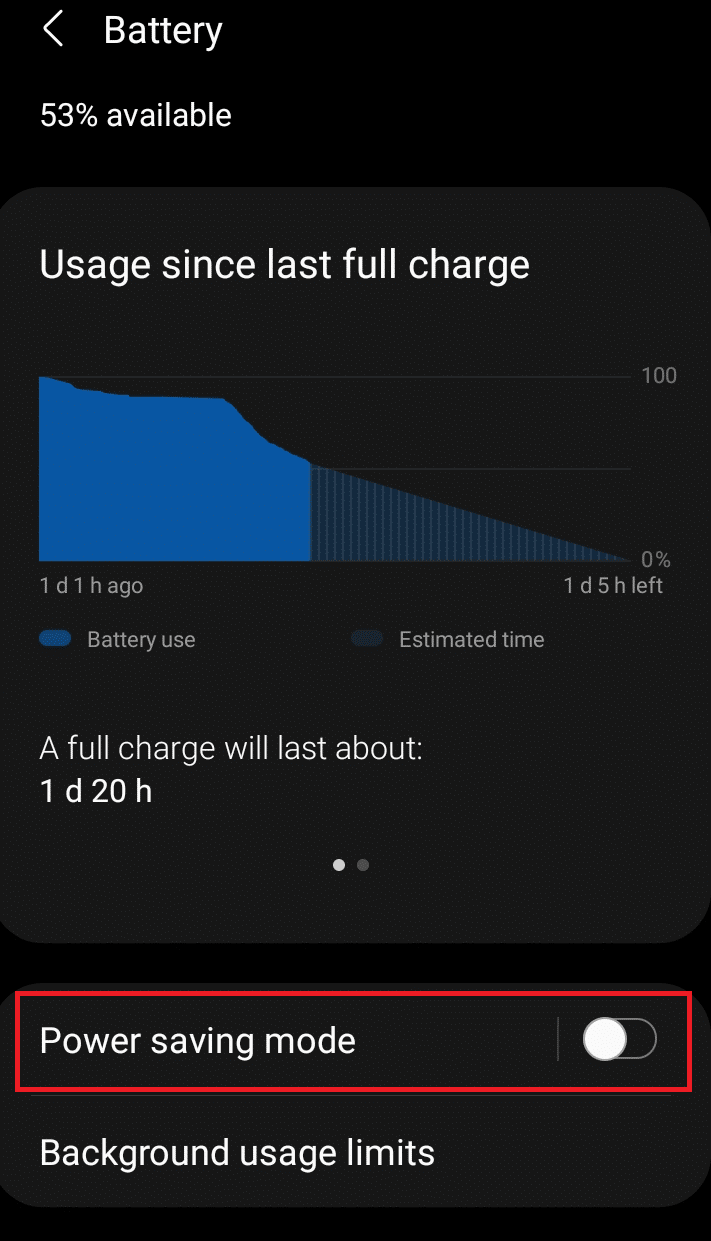
5. 다시 설정 옵션으로 이동하여 표시된 대로 앱 을 누릅니다.
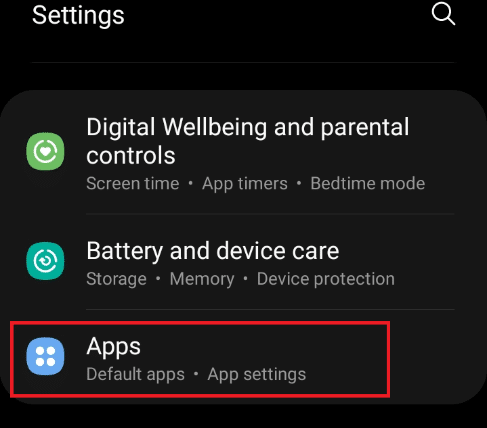
6. 여기에서 강조 표시된 대로 Snapchat 앱을 탭합니다.
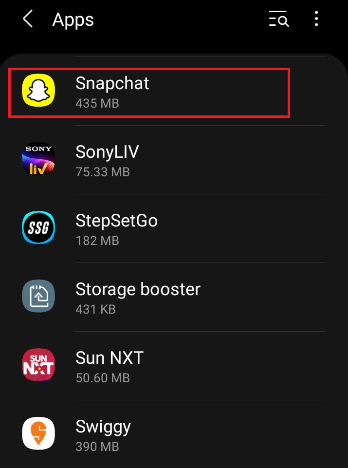
7. Snapchat 앱 정보 페이지에서 배터리 옵션을 탭합니다.
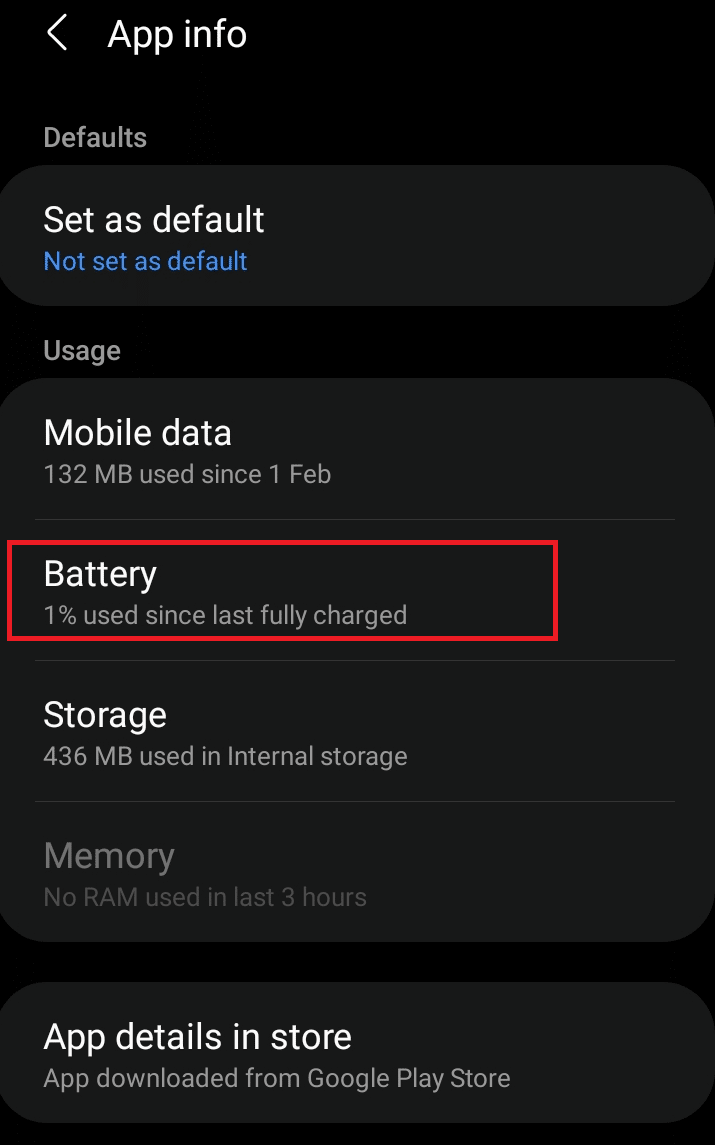
8. 배터리 사용량 관리 섹션에서 백그라운드 활동 허용 옵션을 켭니다.
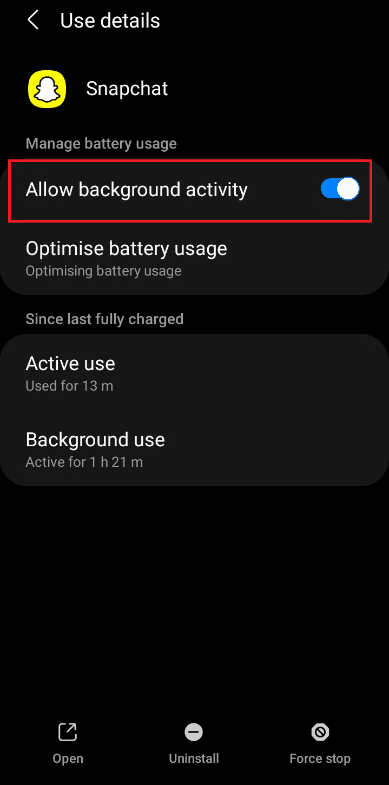
방법 10: 앱 권한 활성화
위의 방법 중 어느 것도 Snapchat이 스토리 문제를 로드하지 않는 문제를 해결하지 못하면 Snapchat이 휴대전화에서 위치, 저장 공간 등에 대한 권한을 얻지 못할 가능성이 있습니다. 아래에 제공된 단계를 구현하여 다음 경우에 따라 비활성화된 Snapchat 권한을 확인한 다음 활성화하십시오.
1. 휴대폰에서 Snapchat 애플리케이션을 엽니다.
2. 이전과 같이 설정 페이지로 이동합니다.
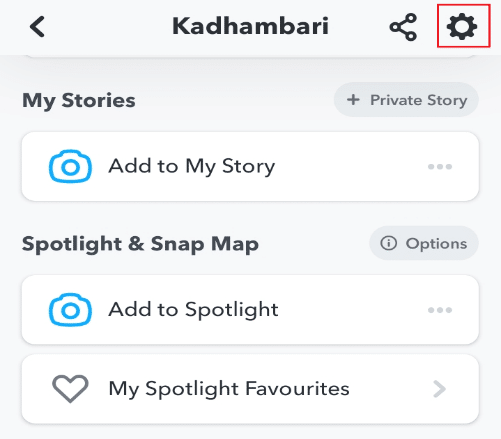
3. 여기에서 개인 정보 섹션 아래의 권한 옵션을 누릅니다.
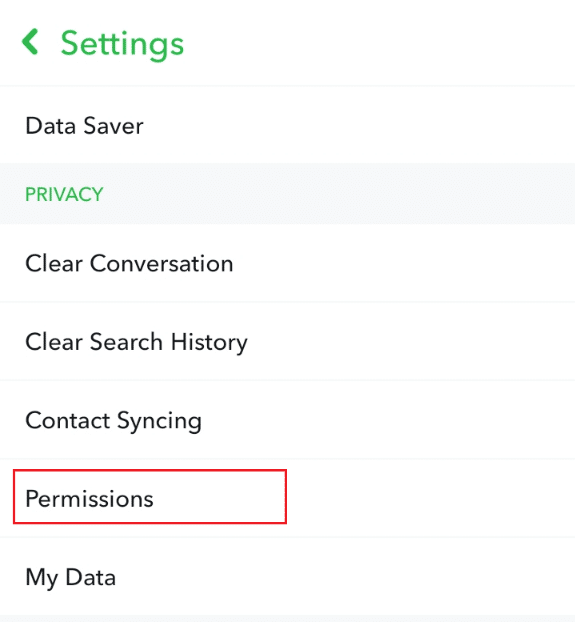
4. 아래에 강조 표시된 활성화 옵션을 탭 하여 앱에 필요한 모든 권한 을 활성화합니다.
참고: 위치는 아래 예시로 사용됩니다. 다른 모든 권한도 활성화해야 합니다.
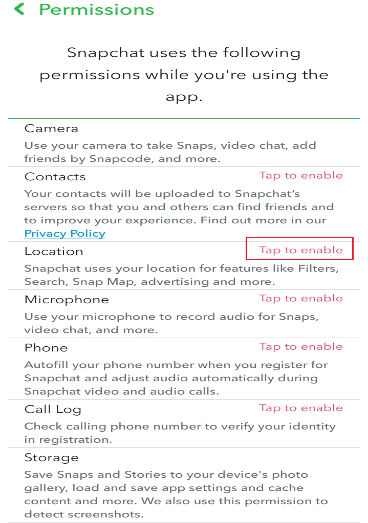
5. 위치 권한 탭에서 항상 허용 을 눌러 이 앱에 대한 위치 액세스를 항상 제공합니다.
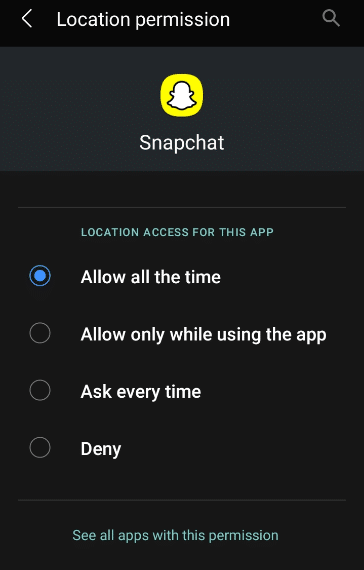
6. 마지막으로 Snapchat을 닫았다가 다시 열고 스냅 또는 스토리를 로드해 봅니다.
또한 읽기: Tap to Load Snapchat 오류를 수정하는 방법
방법 11: 앱 캐시 삭제
캐시는 CPU 메모리에 데이터를 임시로 저장하는 프로세스입니다. 모든 앱에는 효율적인 기능을 위한 캐시가 있지만 때때로 캐시 오버로드가 애플리케이션에 영향을 주어 로드 오류가 발생하는 경우가 있습니다. 따라서 주어진 단계를 구현하고 Snapchat 캐시를 삭제하십시오.
1. 장치에서 Snapchat 을 실행합니다.
2. 프로필 에서 오른쪽 상단에 있는 설정 톱니바퀴 아이콘 을 탭합니다.

3. Snapchat 설정 페이지의 계정 작업 섹션에서 캐시 지우기 옵션을 누릅니다.
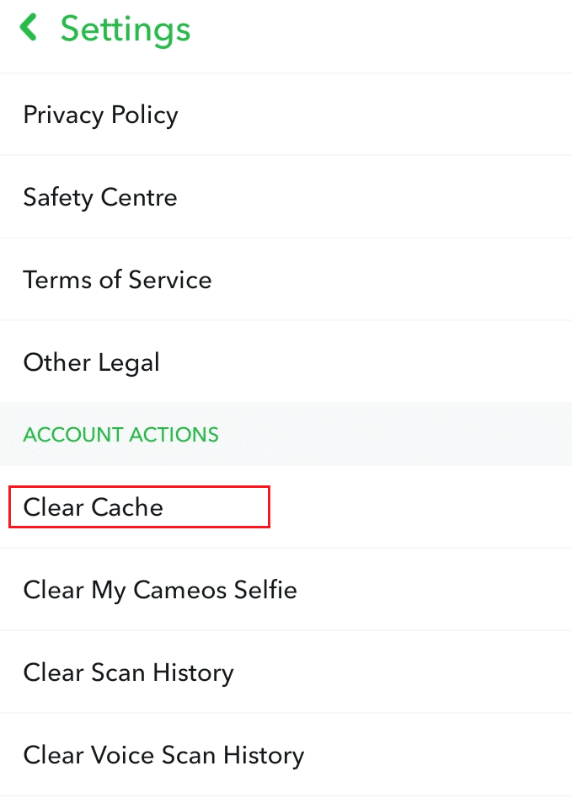
4. 팝업 탭이 나타납니다. 앱 캐시를 지우려면 계속 을 탭하세요.
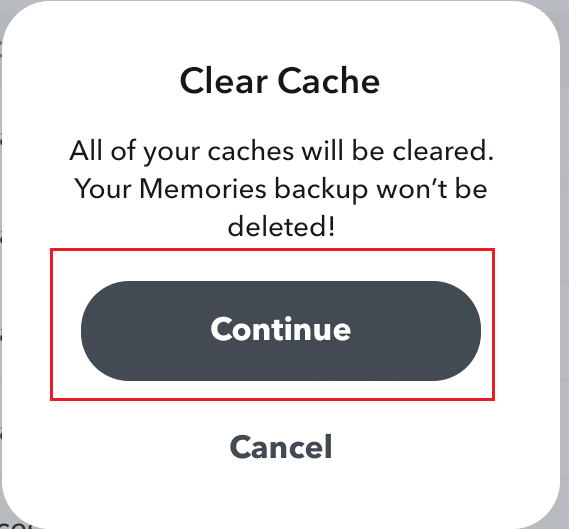
5. 캐시가 지워지면 Snapchat 을 닫고 다시 시작 하십시오.
방법 12: Snapchat 대화 지우기
Snapchat 응용 프로그램에서 대화를 지우면 Snapchat이 스토리를 로드하지 않는 문제를 수정할 수 있습니다.
참고: 채팅을 지워도 보내거나 저장된 메시지는 삭제되지 않습니다.
1. 휴대폰에서 Snapchat 애플리케이션을 실행합니다.
2. 프로필 로 이동하여 아래와 같이 설정 톱니바퀴 아이콘 을 탭합니다.
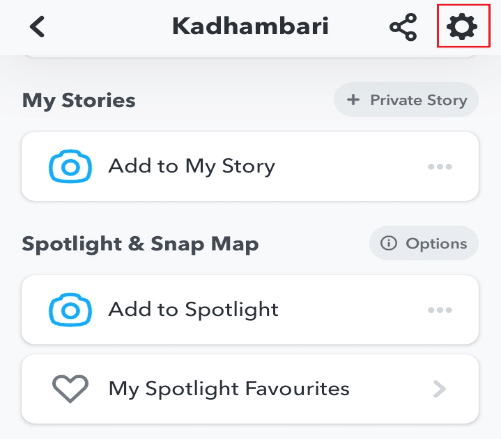
3. 그림과 같이 개인 정보 섹션에서 대화 지우기 옵션을 누릅니다.
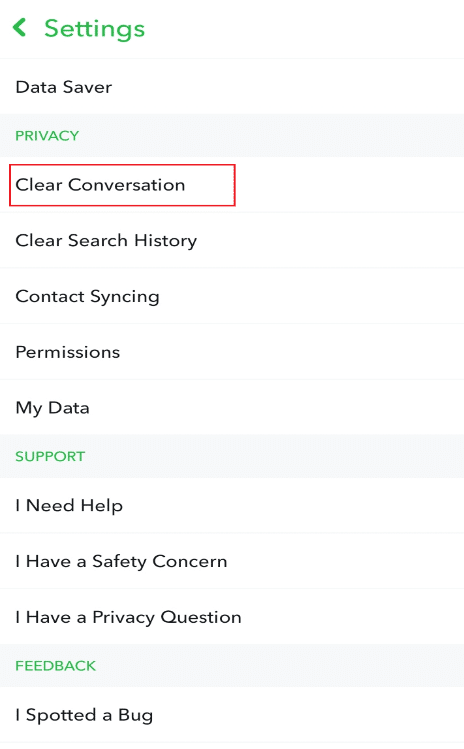
4. 그런 다음 그림과 같이 친구의 대화에 대해 십자 표시 를 누릅니다.
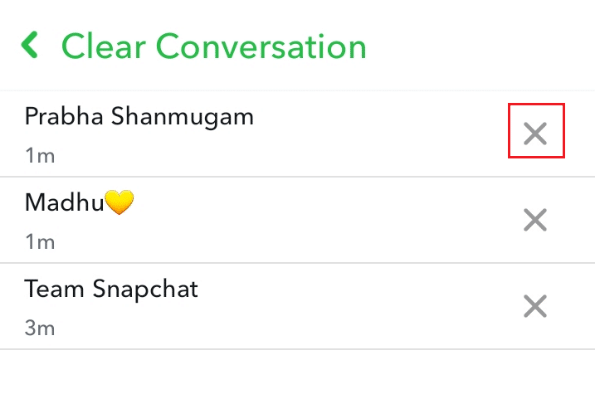
5. 팝업 탭에서 지우기 를 눌러 선택한 대화를 지웁니다.
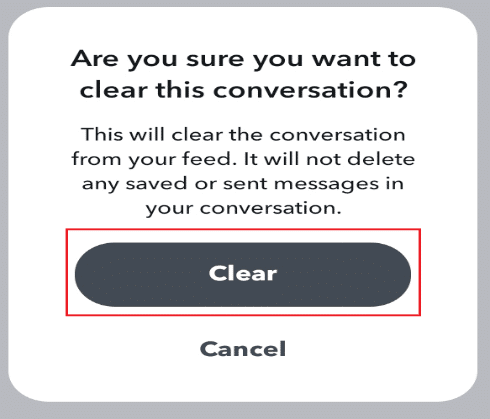
6. 모든 대화에 대해 동일한 작업을 반복 하고 앱을 다시 엽니다.
방법 13: Snapchat에서 친구 제거 및 추가
대화를 지운 후에도 Snapchat이 스토리를 로드하지 않는 경우 문제가 지속되면 로드할 수 없는 스냅 또는 스토리의 사용자를 제거하고 다시 추가하는 방법도 있습니다. 아래 단계를 따르세요.
참고: 여기에서 이전에 보내고 받은 모든 스냅이 제거된다는 점에 유의해야 합니다.
1. 휴대폰에서 Snapchat 애플리케이션을 실행합니다.
2. 프로필 로 이동하여 그림과 같이 내 친구 를 탭합니다.
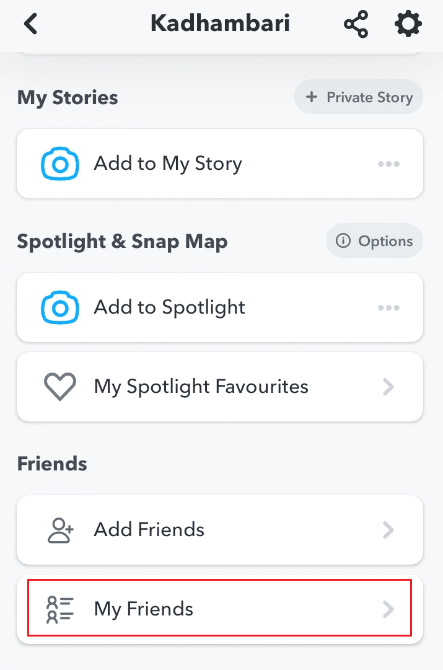
3. 목록에서 친구의 이름 을 선택합니다.
4. 아래와 같이 우정 보기 를 탭합니다.
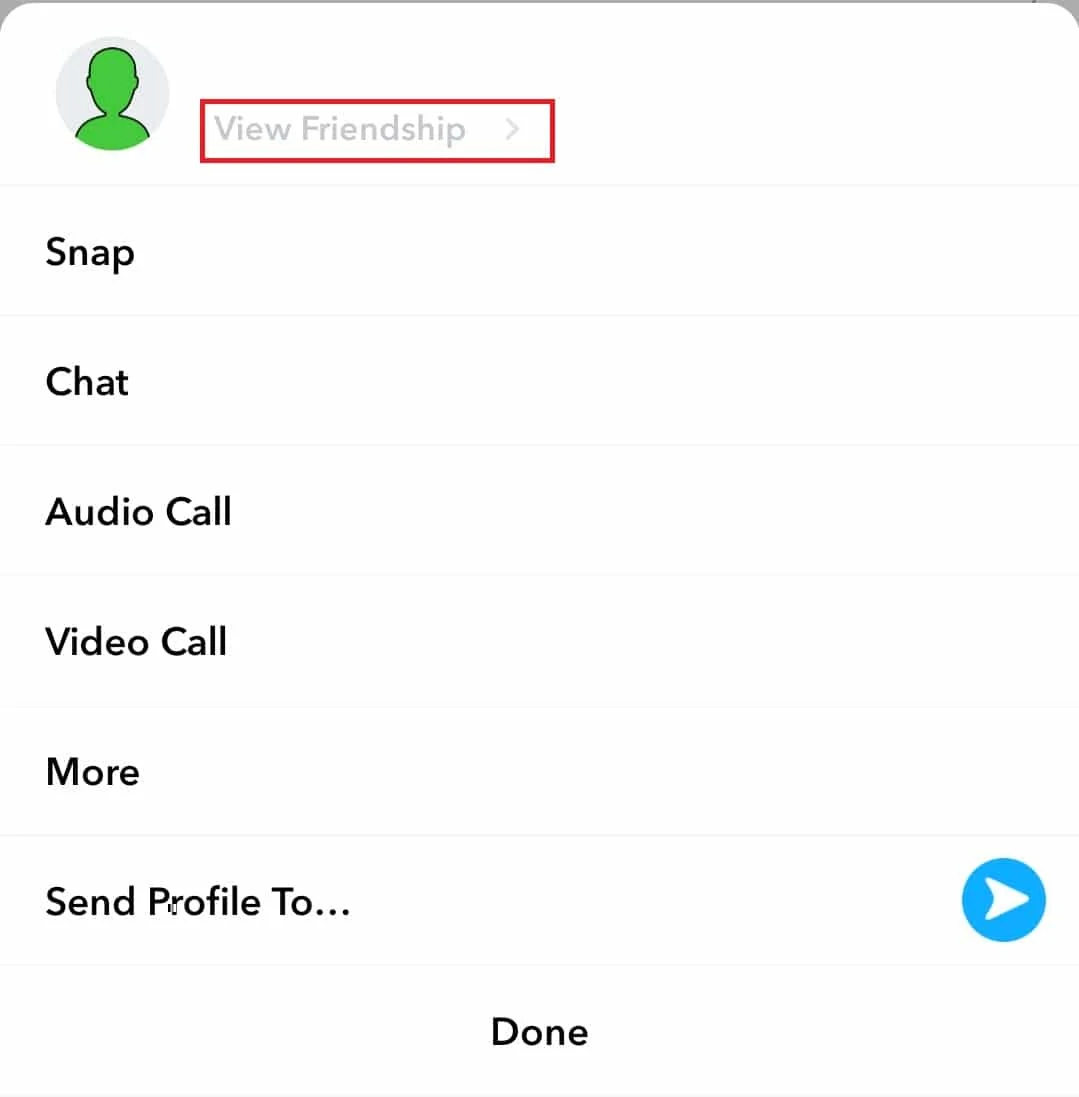
5. 화면 오른쪽 상단의 점 3개 아이콘 을 탭합니다.
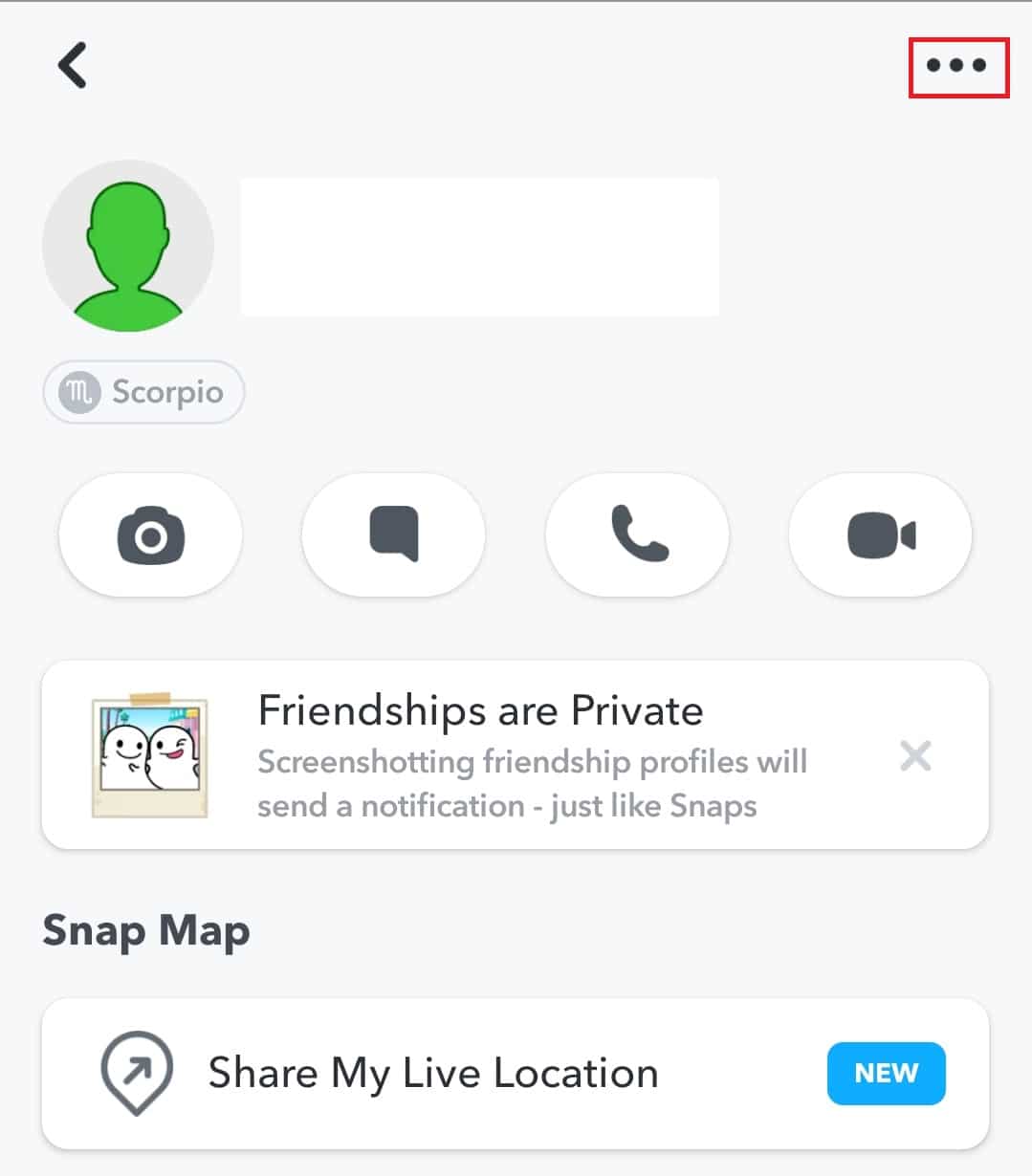
6. 친구 제거 를 탭합니다.
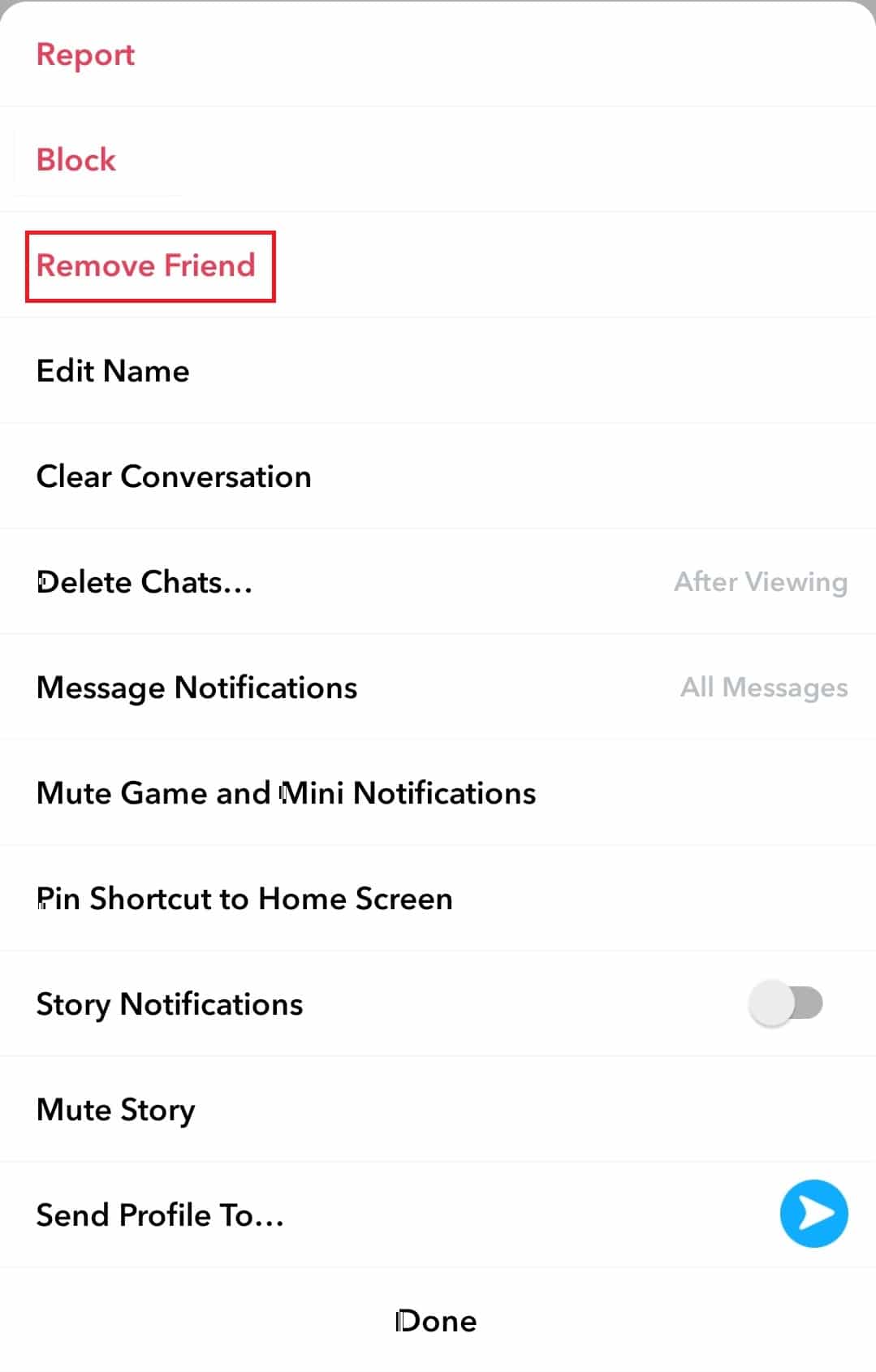
7. 그런 다음 아래와 같이 팝업 페이지에서 제거 를 선택합니다.
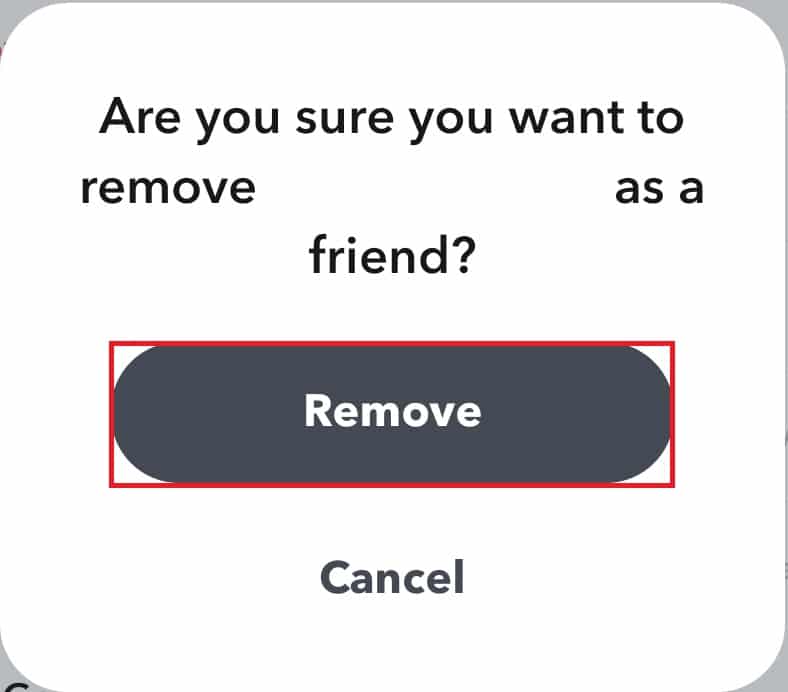
8. 제거되면 응용 프로그램을 닫습니다 .
9. 그런 다음 다시 실행 하고 프로필 페이지로 이동합니다.
10. 친구 추가 를 탭합니다.
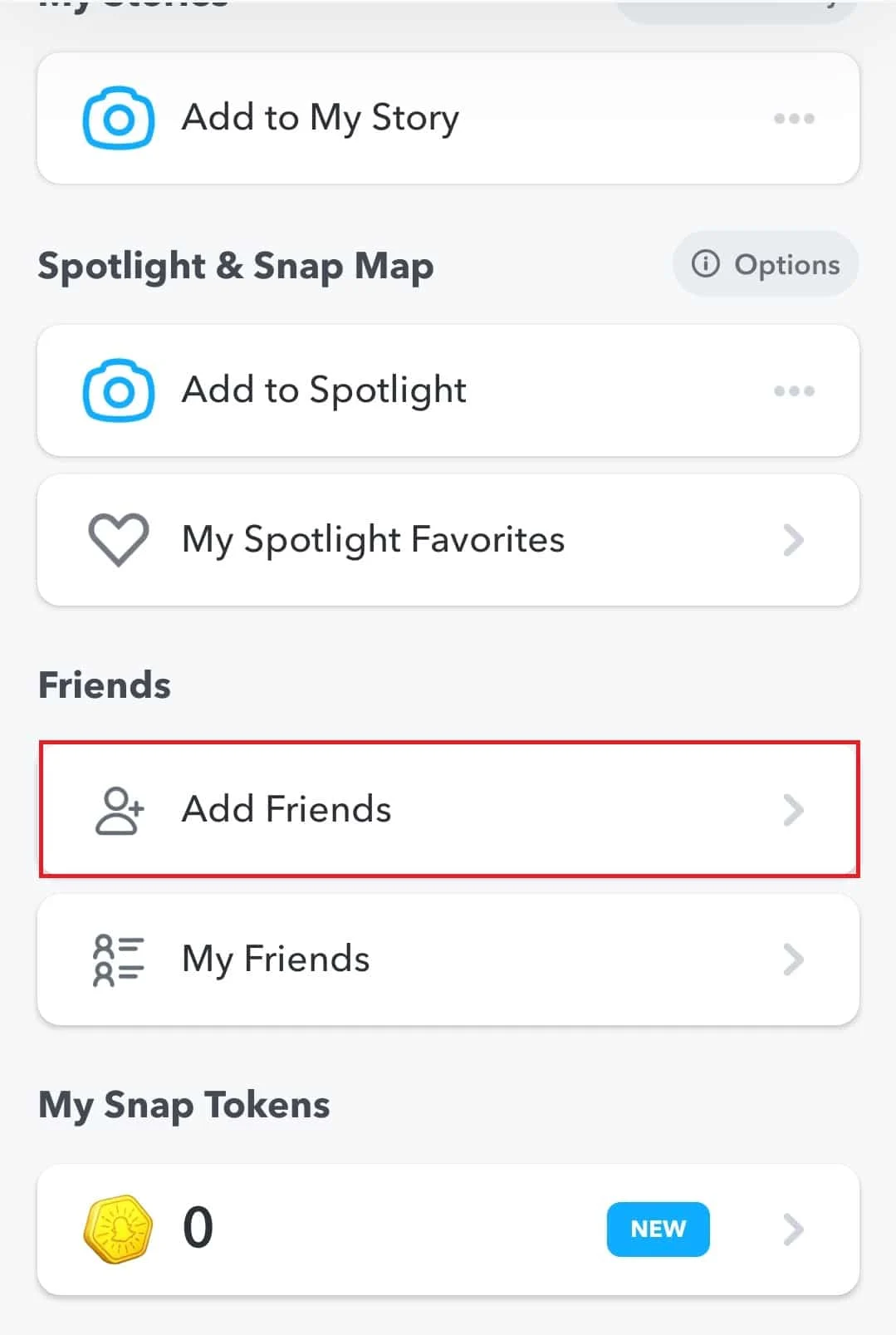
11. 친구의 이름 을 검색하고 다시 추가하십시오.
또한 읽기: Snapchat의 숫자는 무엇을 의미합니까?
방법 14: 응용 프로그램 다시 설치
위의 방법 중 어느 것도 Snapchat에서 스토리 문제를 로드하지 않는 문제를 해결하지 못한 경우 최종 옵션은 휴대전화에서 앱을 제거하고 다시 설치하는 것입니다.
1. Snapchat 앱을 길게 누르고 제거 옵션을 눌러 삭제합니다.
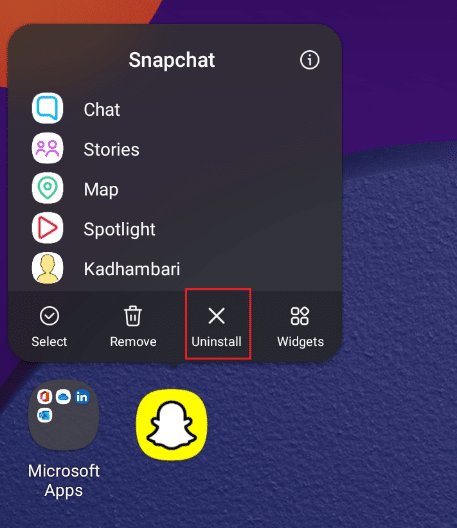
2. 그런 다음 Play 스토어 를 실행하고 Snapchat 앱을 검색합니다.
3. 그림과 같이 설치 를 눌러 휴대폰에 최신 버전의 Snapchat을 다운로드합니다.
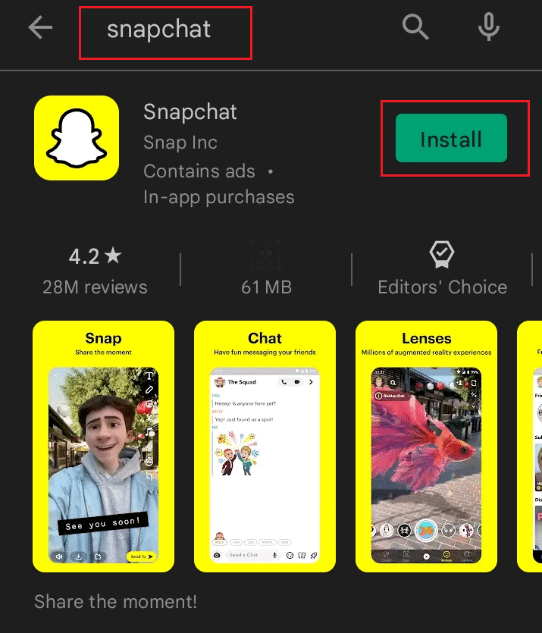
4. 이제 Snapchat 계정 에 로그인 하여 사용하세요.
추천:
- Windows 오류 0 ERROR_SUCCESS 수정
- 90개 이상의 숨겨진 안드로이드 비밀 코드
- Snapchat에서 누군가의 생일을 찾는 방법
- Snapchat에서 회색 화살표는 무엇을 의미합니까?
이 가이드가 도움이 되었기를 바라며 Snapchat이 스냅 또는 스토리 문제를 로드하지 않는 문제를 해결할 수 있기를 바랍니다. 어떤 방법이 가장 효과적인지 알려주십시오. 질문이나 제안 사항이 있으면 댓글 섹션에 자유롭게 남겨주세요.
